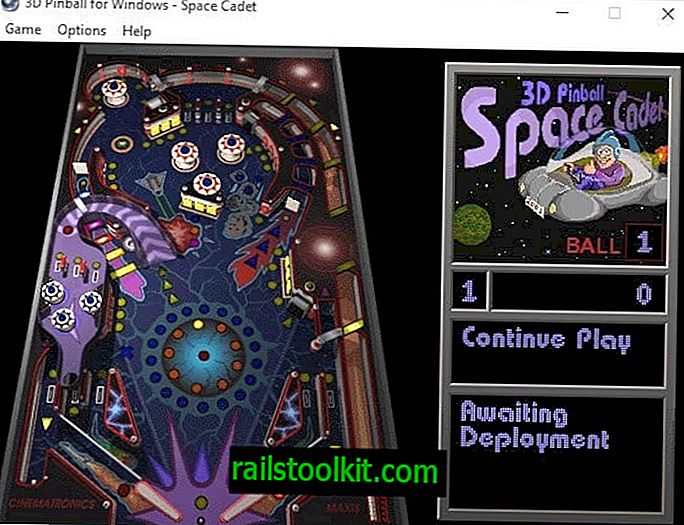Если вы работаете в операционной системе Windows 8, и на самом деле не имеет значения, используете ли вы Windows 8 или обновили до Windows 8.1, вы, возможно, заметили, что система неожиданно начинает выполнять задания по обслуживанию.
Хотя некоторые из этих задач определены для выполнения только тогда, когда система находится в режиме ожидания и не используется, вы все равно можете заметить, что задачи выполняются независимо от этого.
Таким образом, если вы играете в многопользовательскую игру, смотрите фильмы в формате HD или выполняете другие задачи, требующие большой вычислительной мощности и системных ресурсов, вы, возможно, заметили, что за это время все замедляется.
Хотя этого не произойдет, если вы используете высокопроизводительный компьютер, вполне возможно, что это проблема для систем низкого и среднего уровня.
Еще одна вещь, которую следует учитывать, - Windows разбудит компьютер, чтобы запустить задачу регулярного обслуживания в системе.
Как работает плановое обслуживание
Автоматическое обслуживание предназначено для решения нескольких проблем, связанных с обслуживанием, с которыми пользователи сталкивались в предыдущих версиях Windows.
Цель этой функции - объединить все задачи, связанные с обслуживанием, такие как проверка наличия обновлений Windows и программного обеспечения, запуск дефрагментации или антивирусное сканирование, в том числе выполняемые Windows и сторонними разработчиками, для их запуска без ущерба для производительности или энергоэффективности ПК.,
По умолчанию Windows планирует автоматическое обслуживание на 3 или 2 часа ночи. Дневной лимит установлен на 1 час, что означает, что он будет работать не дольше, чем в день.
Он также будет работать только в том случае, если компьютер находится в режиме ожидания, и останавливать задачи по обслуживанию, когда использование возобновится и снова начнет использовать компьютер.
Задачи обслуживания возобновляются, когда ПК снова простаивает с важным изменением. Задачи, помеченные как критические, будут выполняться независимо от действий пользователя или нагрузки.
Дополнительная информация о задачах автоматического обслуживания доступна на MSDN.
Отключить задачи обслуживания

Отключение задач по обслуживанию может решить эти проблемы для вас. Рекомендуется отключить задачи, чтобы проверить, так ли это на самом деле. Если это не так и проблемы, с которыми вы сталкиваетесь, вызваны чем-то другим, то вы можете рассмотреть возможность включения задач снова.
- Нажмите на кнопку Windows, чтобы открыть интерфейс начального экрана. Если вы уже на нем, пропустите этот шаг.
- Тип планировщика заданий и нажмите на результат задания расписания. Откроется планировщик задач Windows.
- Перейдите в следующую папку: Библиотека планировщика задач> Microsoft> Windows> TaskScheduler
- Задачи обслуживания отображаются справа.
Щелкните правой кнопкой мыши на Regular Maintenance и выберите отключить в контекстном меню. Это отключает эту задачу, чтобы она больше не выполнялась. Вы можете выполнить ту же операцию и для задачи обслуживания вхолостую, даже если в этом нет необходимости.
Windows больше не будет запускать отключенные задачи. Вам решать, будет ли это полезно для производительности системы или нет. Если вы используете систему как обычно, должно стать очевидным, так ли это на самом деле.
В качестве побочного эффекта вы можете отключить функцию пробуждения, которая запускается обслуживанием для запуска задачи. Если это проблема, которую вы заметили, вы можете альтернативно изменить время выполнения задачи обслуживания.
Можно изменить как время, так и параметр пробуждения, используя задачу. Для этого нужно дважды щелкнуть задачу в планировщике задач.
- Переключитесь на триггеры и выберите редактировать. Здесь вы можете изменить время выполнения задачи на ПК.
- После внесения изменений и нажатия кнопки «ОК» перейдите в «Условия».
- Снимите флажок «Разбудить компьютер для запуска этой задачи», чтобы отключить эту функцию.